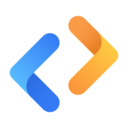FastLink是一款安全实用的远程控制软件,汇聚众多功能,可以轻松实现远程控制、文件传输、远程办公、远程游戏等流畅操作,提升工作生活效率。软件支持多种设备,很好的满足用户各种需求,除此之外,它还具有稳定、流畅、画质清晰等特征,喜欢的小伙伴赶快来下载吧。
强大的远程监控系统
1、可以远程监控,无论身在何处,都能实时掌握设备的运行状态。
2、界面简洁,操作简单,即使是新手也能快速上手。
3、支持多设备同时监控,满足企业大规模设备的管理需求。
4、提供实时报警功能,一旦设备出现异常,可以立即通知用户。
独特兼容性和便利性
低延时 高帧率
一流的编解码及渲染技术,远程游戏及工作处理手感丝滑
Anywhere
无论身在何处,只要有网络的地方都可以连接自家电脑玩PC大作
Anydevice
支持电脑、手机、电视、平板等多种设备,游戏终端可随时切换
Anytime
碎片化时间也可玩自家电脑玩PC大作端游啦
具体的使用教程
1、下载 windows 客户端并安装,在登录界面选择“去注册”;
2、在注册界面输入用户名及密码,并绑定手机号;
3、分别在被控端和远控端运行 FastLink.exe 程序,在登录界面中,输入在步骤1中注册成功的用户名及密码,并点击“登录”;
4、登录后在界面显示所有设备列表,鼠标移动到想要远程的设备图标之后,点击“立即远程”,即可远程登录被控端。
常见问题解答
Q1:本机设备无法绑定?
目前FastLINK 绑定设备,要求;
设备主机必须支持NVIDIA(960及以上)、Intel、AMD显卡,显卡驱动需要更新到最新版本
如果满足上述条件,仍然无法开启,请将显卡驱动升级为最新版本
Q2:产品目前都支持哪些终端?
FastLINK目前支持windowsLinuxAndroid设备,Mac暂不支持。
Q3:主机设备如何分享?
登录FastLINK ,选择设备主机,点击“分享设置”,开启设置后,会获取到一个链接地址,将连接地址发送给您的好友,您的好友即可通过web浏览器远程控制您的主机。
Q4:安装fastlink后,本机电脑无声音?
本机windows-声音控制面板-播放-右键设置默认设备,切到非shunwang virtual audio device的其他可用扬声器。
Q5:swvir驱动未成功安装,鼠标形状无显示,但操作有响应?
被远程机器需要插入鼠标即可,此问题后期解决。
Q6:windows安装包安装注意事项。
安装过程中,windows会提示三次弹框,需要手动选择始终安装,否则,被远程时,键鼠声音等无效。
Q7:注册时使用的用户名忘记了,能不能修改?
当前版本暂不支持修改用户名,您可以通过“忘记密码”功能在密码重置页面看到您当前使用的用户名。
Q8:如何退出远程全屏?
win+z退出到窗口模式、win+y退出到最小化。